Il y a quelques jours, Therry a posé une question sur notre forum, concernant les mots avec des accents dans Excel. Plus précisément, il voulait savoir comment imbriquer des SI, des ET et/ou des OU pour déterminer le nombre d’accents dans l’expression contenue dans une cellule. Cet article vise à répondre à la question de Therry.
Question de Therry sur les conditions ET et OU dans Excel
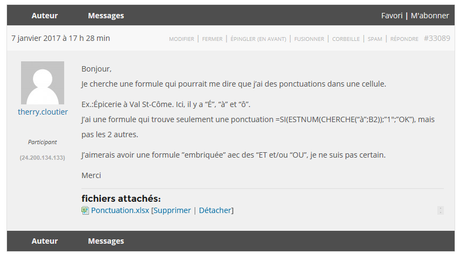
Fichier soumis par Therry
Therry a soumis un fichier dans notre forum, afin de mieux expliquer sa problématique. Nous vous recommandons d’ailleurs toujours de soumettre un fichier Excel lorsque vous posez une question dans le forum. Il y a ainsi plus de chance que nous comprenions votre problématique et que nous puissions vous aider.
On comprend qu’il cherche une formule qui va lui indiquer qu’il y a au moins 3 accents dans l’expression de la colonne A. Therry a utilisé la fonction =SI(ESTNUM(CHERCHE(“à”;A2));”1″,”OK”).
Étudions d’abord cette formule:
- La fonction CHERCHE cherche dans la cellule A2 le caractère à et retourne sa position dans l’expression
- Si l’expression contient un à, elle retourne donc un nombre
- Si l’expression ne contient pas de à, elle retourne un message d’erreur
- La fonction ESTNUM vérifie si le résultat de la fonction CHERCHE est numérique
- Si l’expression contient un à, elle retourne VRAI
- Si l’expression ne contient pas de à, elle retourne FAUX
- La fonction SI affiche 1 si la fonction ESTNUM retourne un VRAI ou OK si la fonction ESTNUM retourne un FAUX
On comprend donc que, chaque fois qu’il y aura un à dans l’expression de la colonne A, cette formule retournera un 1, sinon, elle retournera un OK.

Compter le nombre d’accents total
Therry souhaitait utiliser une combinaison de ET et de OU pour compter le nombre d’accents total dans l’expression de la colonne de droite.
Le problème est le suivant:
- Si on utilise un OU et qu’on intègre une série d’accents dans la fonction, la fonction SI retournera un 1 si l’une ou l’autre des conditions est VRAI, donc elle ne retournera jamais plus que 1
- Et on ne pourra pas utiliser un ET dans la fonction CHERCHE puisque, pensez-y, cette fonction ne peut pas chercher à la fois un à et un é et rapporter une seule position…
Nous sommes donc devant l’obligation d’utiliser un simple somme.
Remarquez que ma version d’Excel est en anglais donc CHERCHE = SEARCH, ESTNUM = ISNUMBER et SI= IF.
Cliquez sur l’image pour l’agrandir

Évidemment, si on veut trouver le nombre total d’accents, on ne cherchera pas seulement des à, des é et des ô.
Pour cette raison, il serait sans doute préférable de bâtir un tableau comme le suivant et de placer toutes les valeurs possibles d’accents et d’y insérer la formule initiale de Therry. Ensuite, il ne suffira qu’à faire la somme des résultats. À noter que Therry avait mis son 1 entre guillemets dans sa fonction SI. Si on veut pouvoir faire la somme des 1, il ne faut pas mettre le 1 entre guillemets, sinon il sera considéré comme du texte et ne pourra pas être additionné.

Si vous souhaitez également inclure les ponctuations dans cette équation (les points, les virgules, les tirets, etc.), vous devrez être vigilant avec les caractères de remplacement * et ?. Si vous ne voulez pas qu’ils retournent constamment un 1, vous devrez insérer un ~ devant.
NOTRE OFFRE DE FORMATIONS

Le CFO masqué vous offre un vaste choix de formations Excel, notamment en tableaux de bord et en modélisation financière, ainsi qu’une série de formations en BI libre-service. Ces formations sont offertes en classe, en entreprise et en ligne. Nos formateurs sont des experts dans leur domaine et ils sont accrédités par Emploi-Québec et vous remettent un certificat, à la fin de chaque formation, que vous pouvez notamment utiliser pour faire reconnaître des heures de formation continue auprès de votre ordre professionnel.
Découvrez quelles formations vous conviennent
Pour info: 514-605-7112 ou [email protected]

